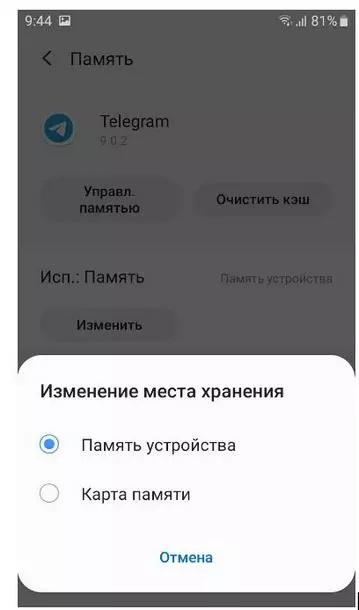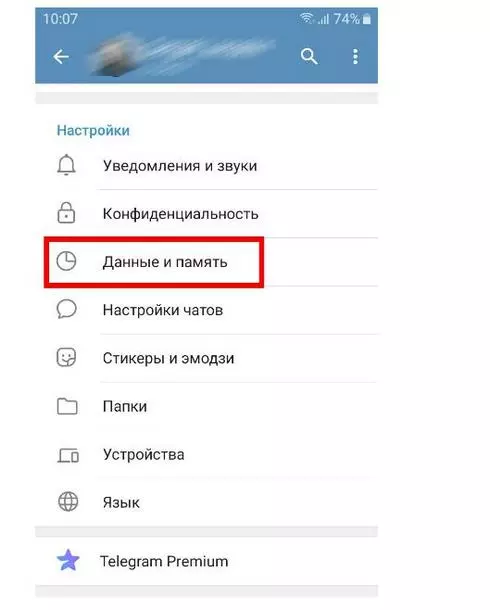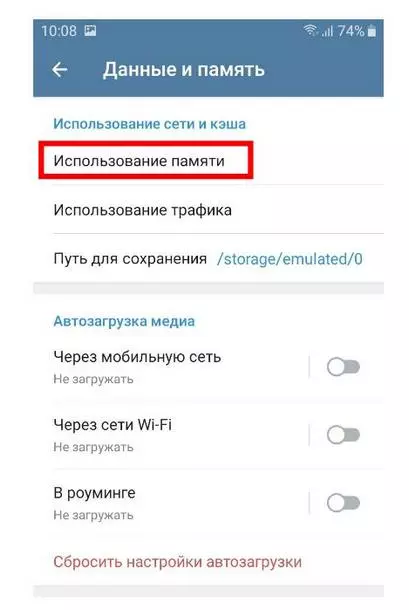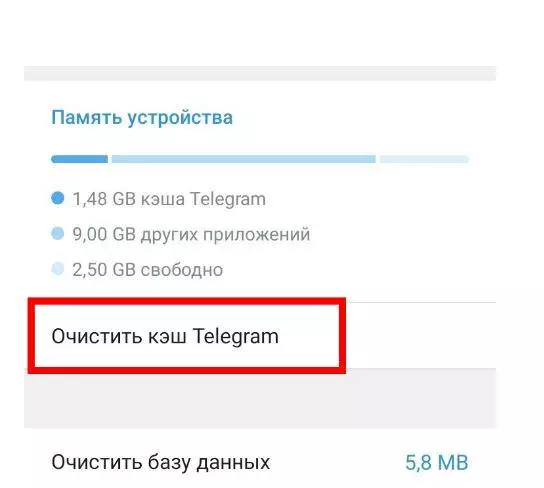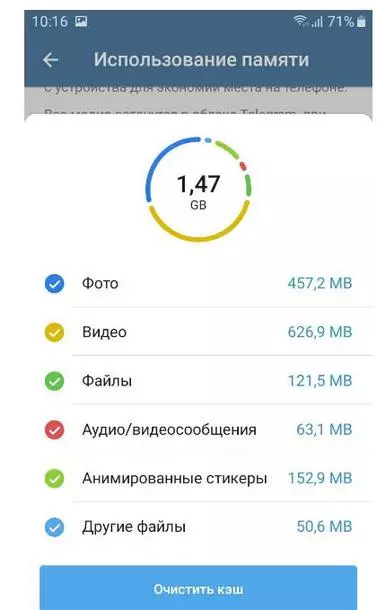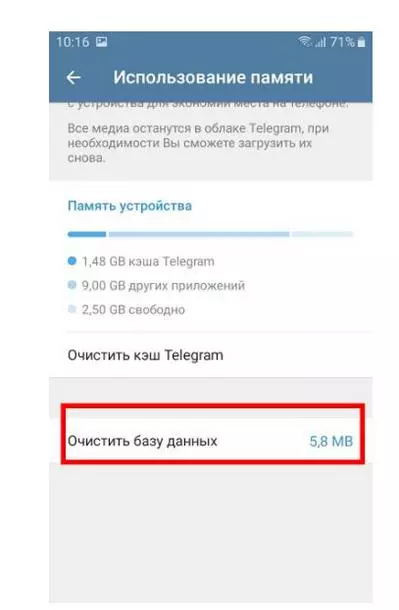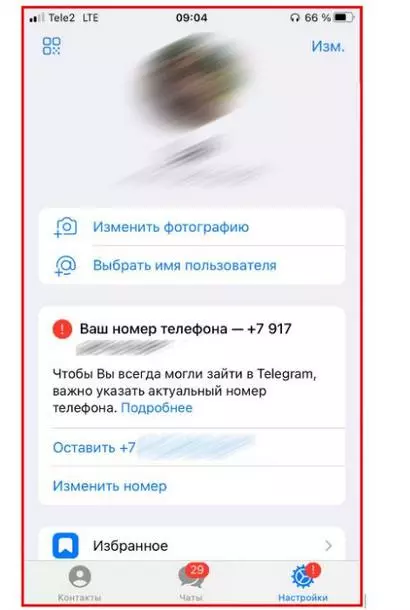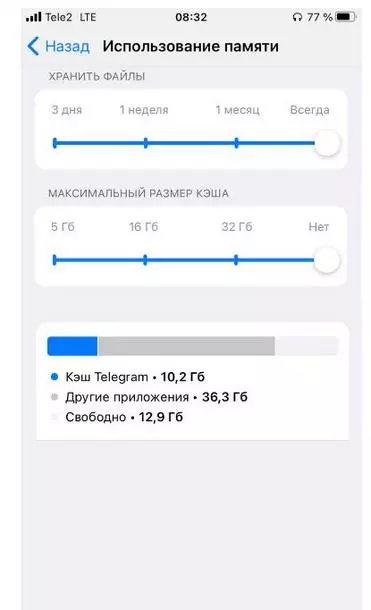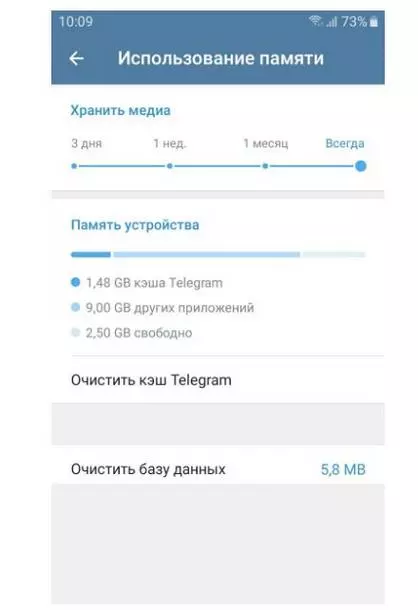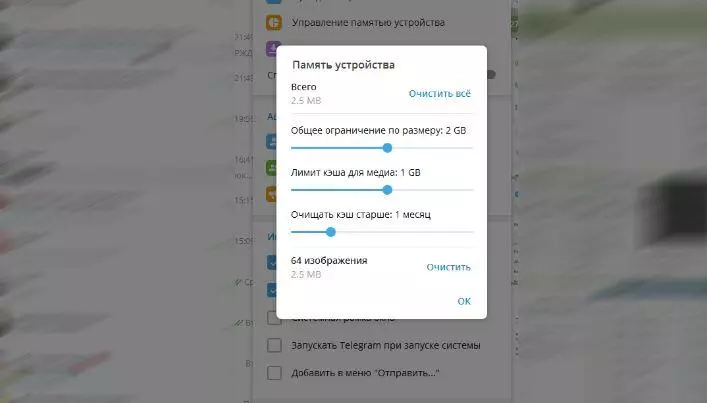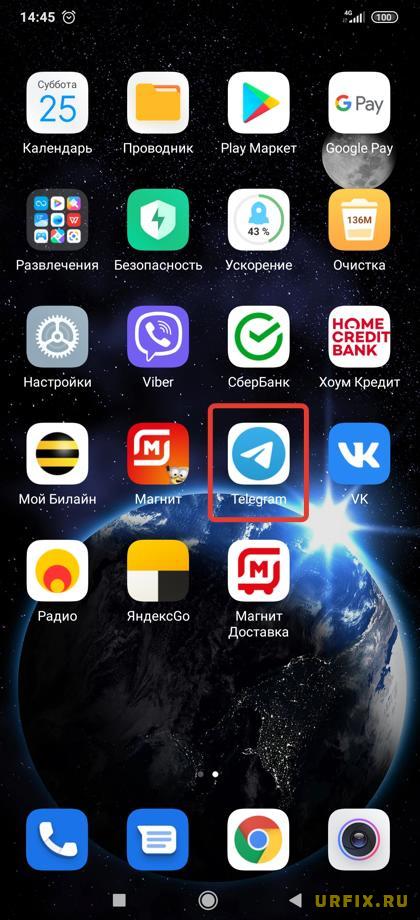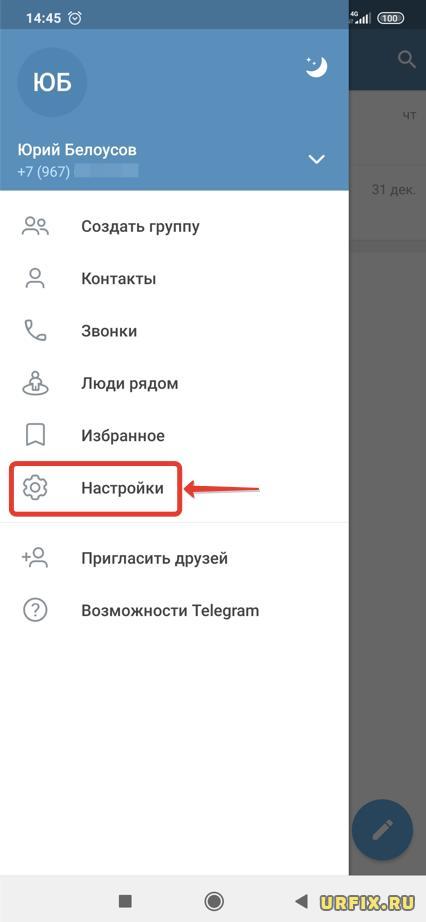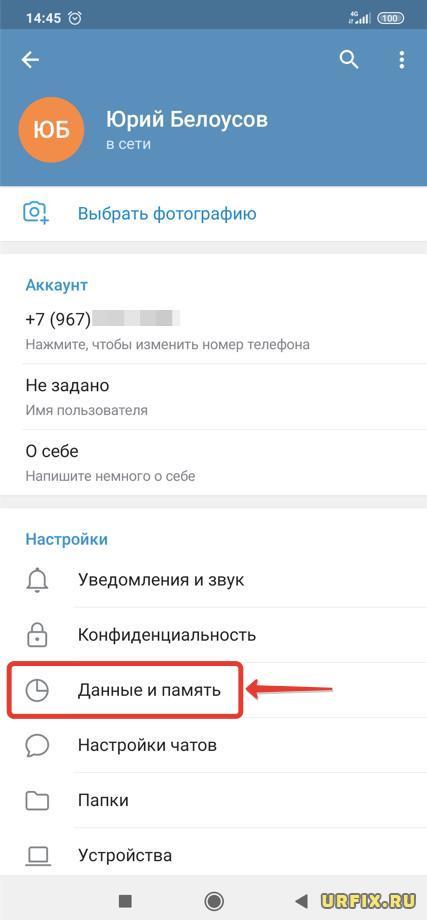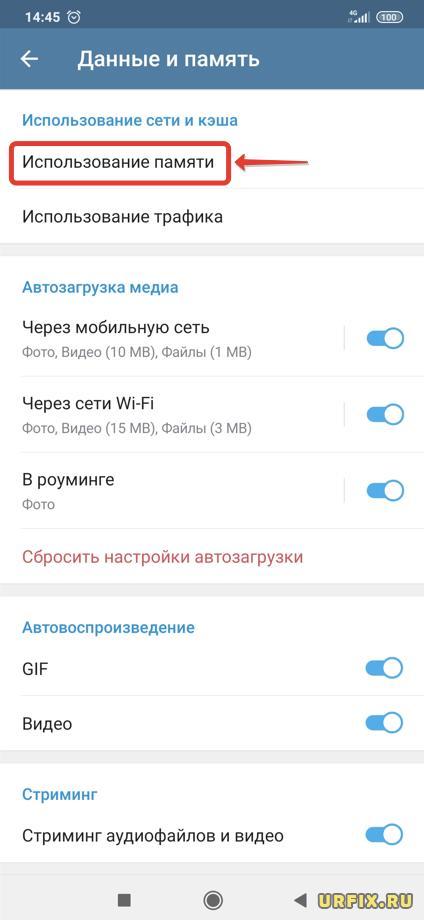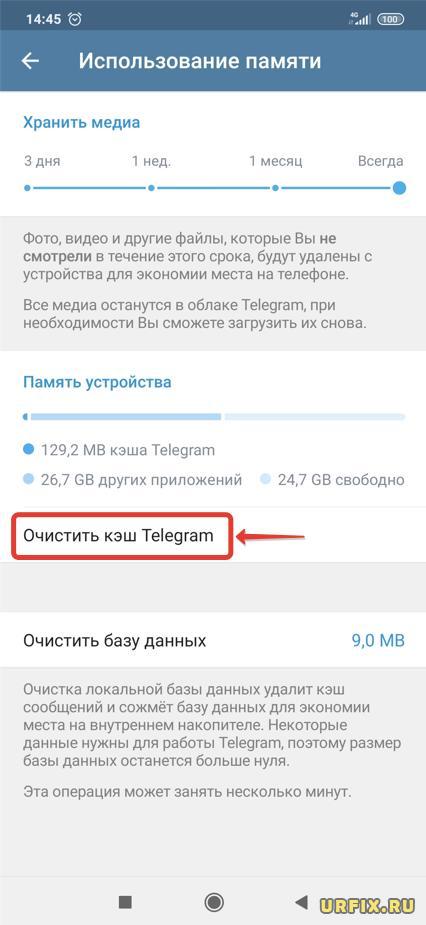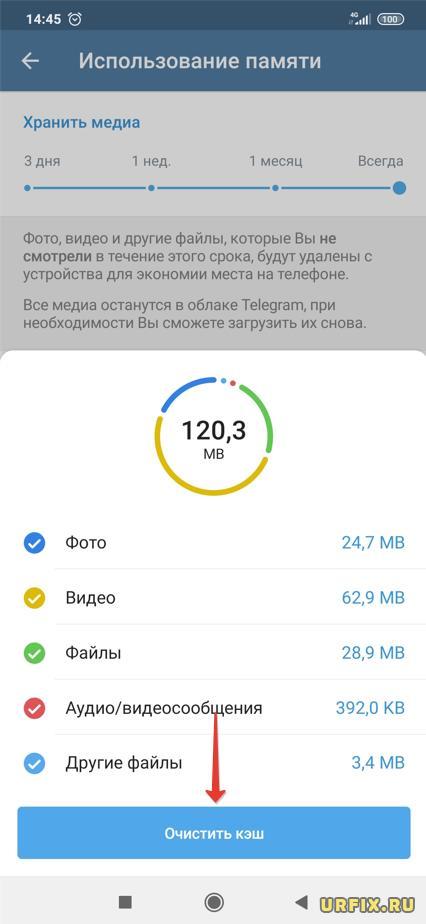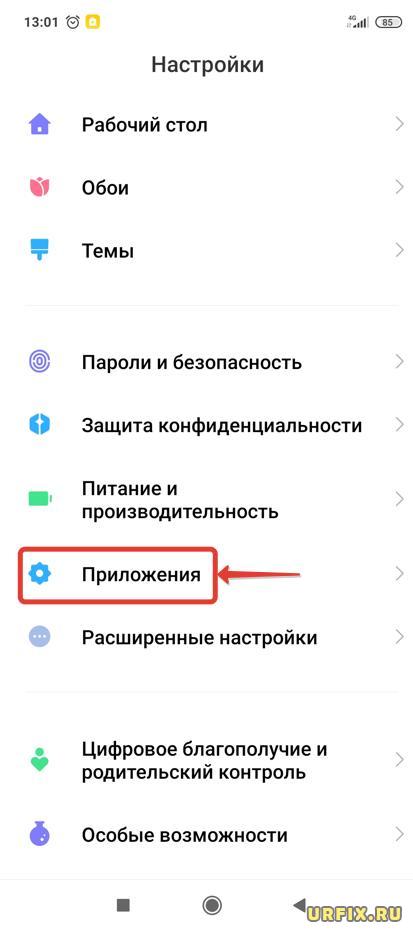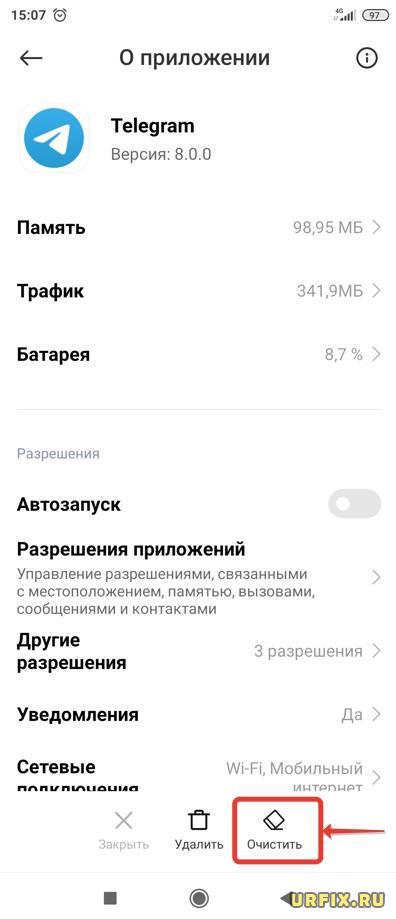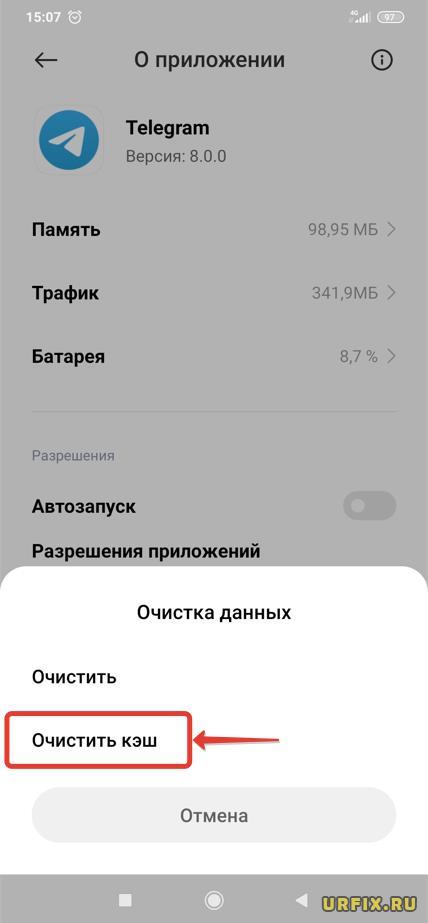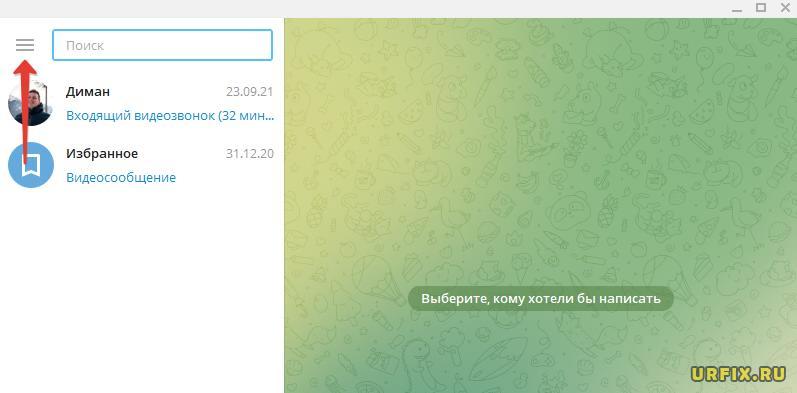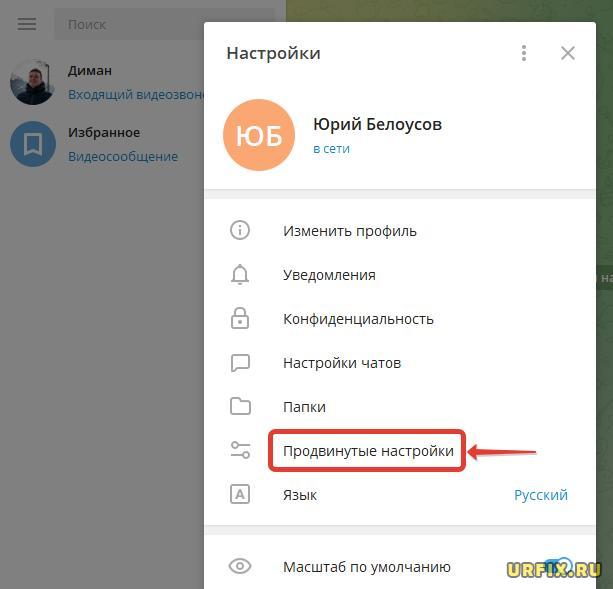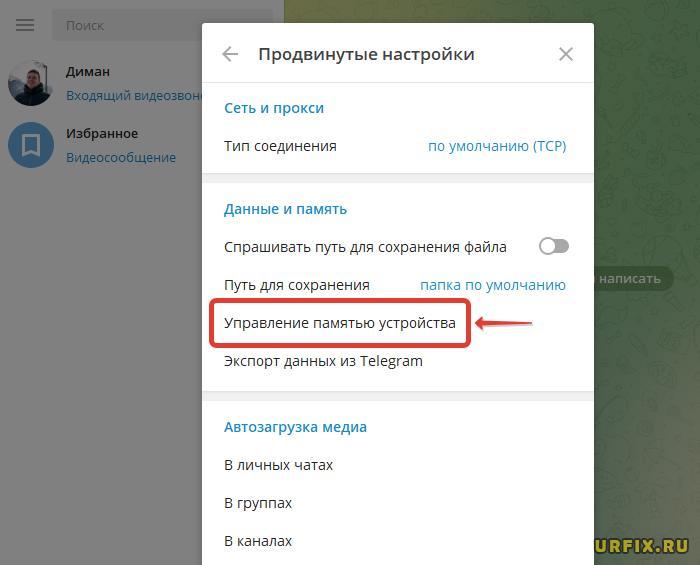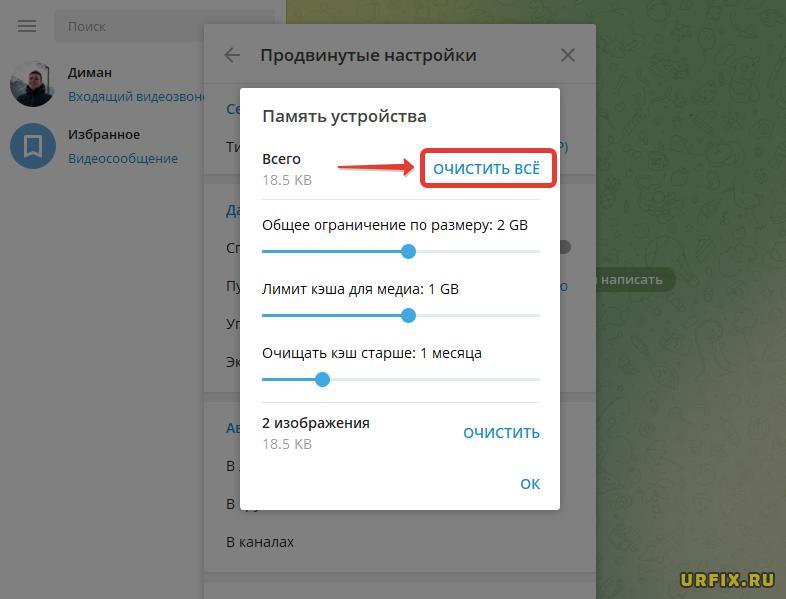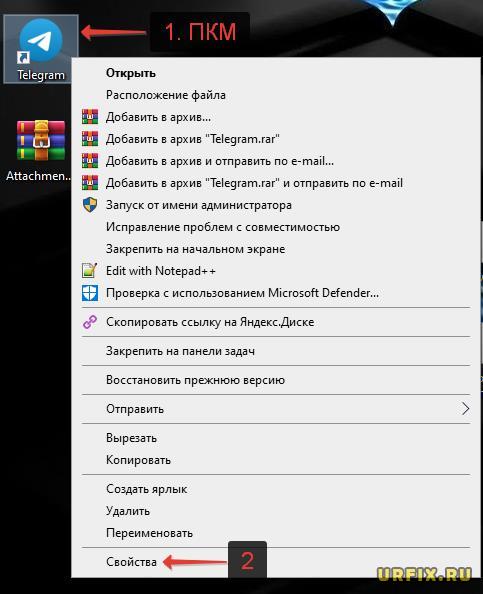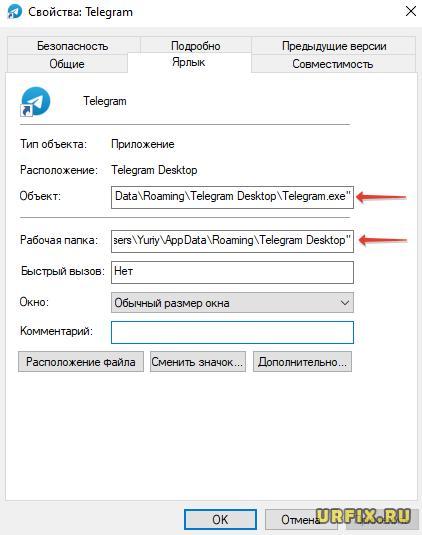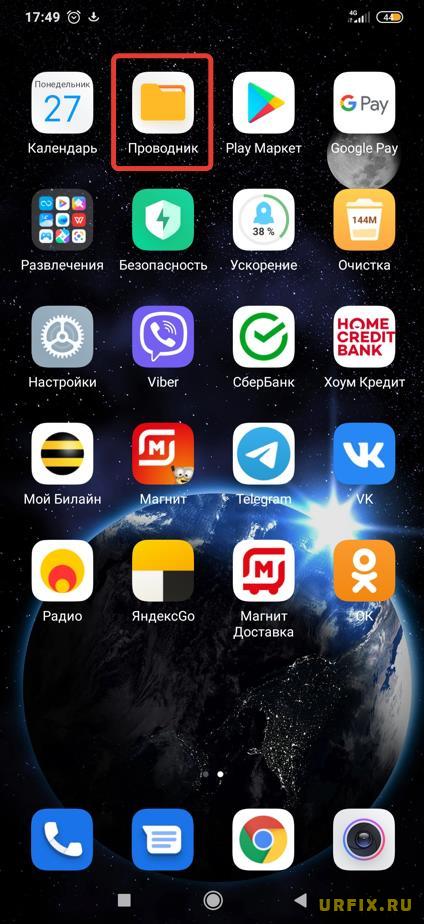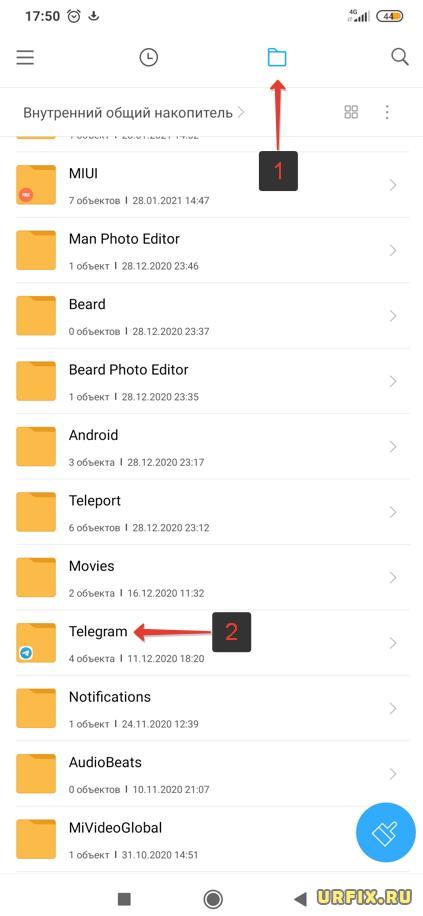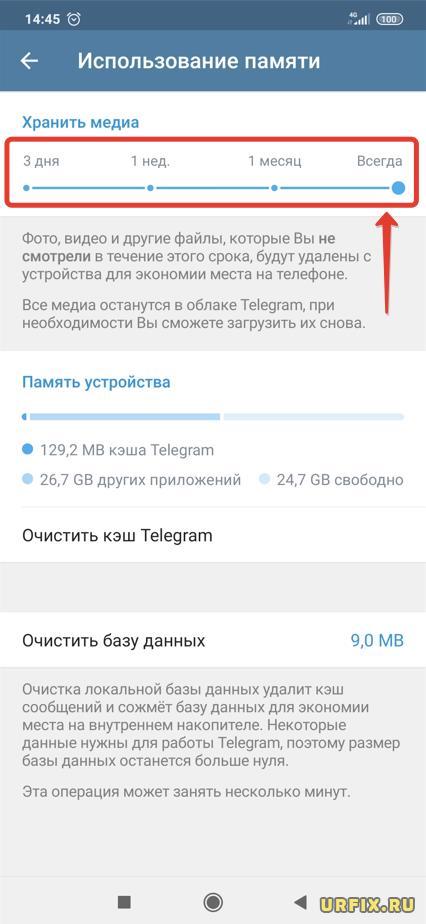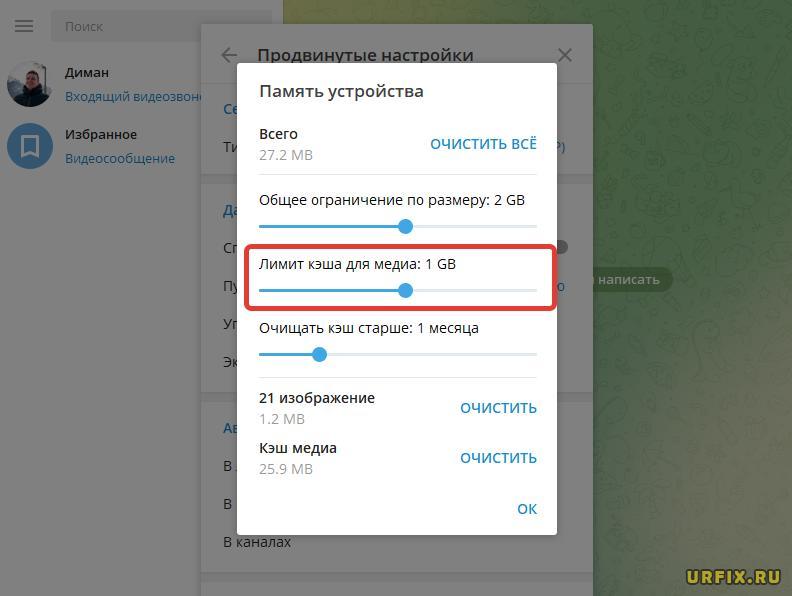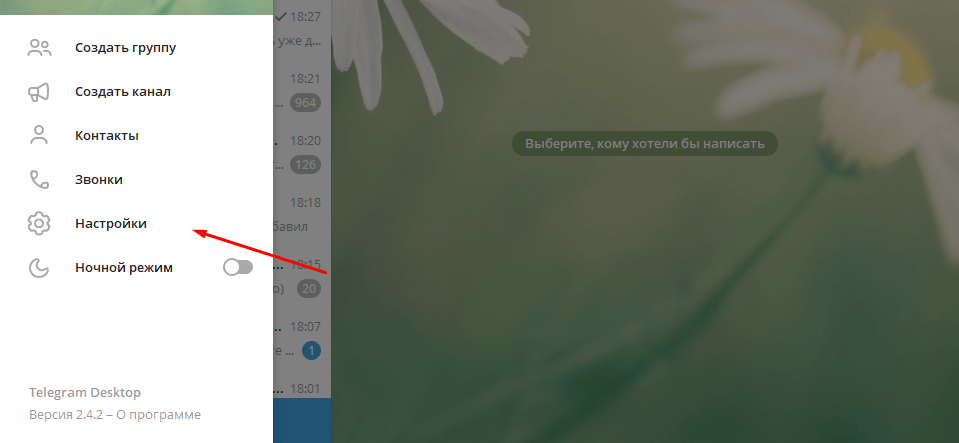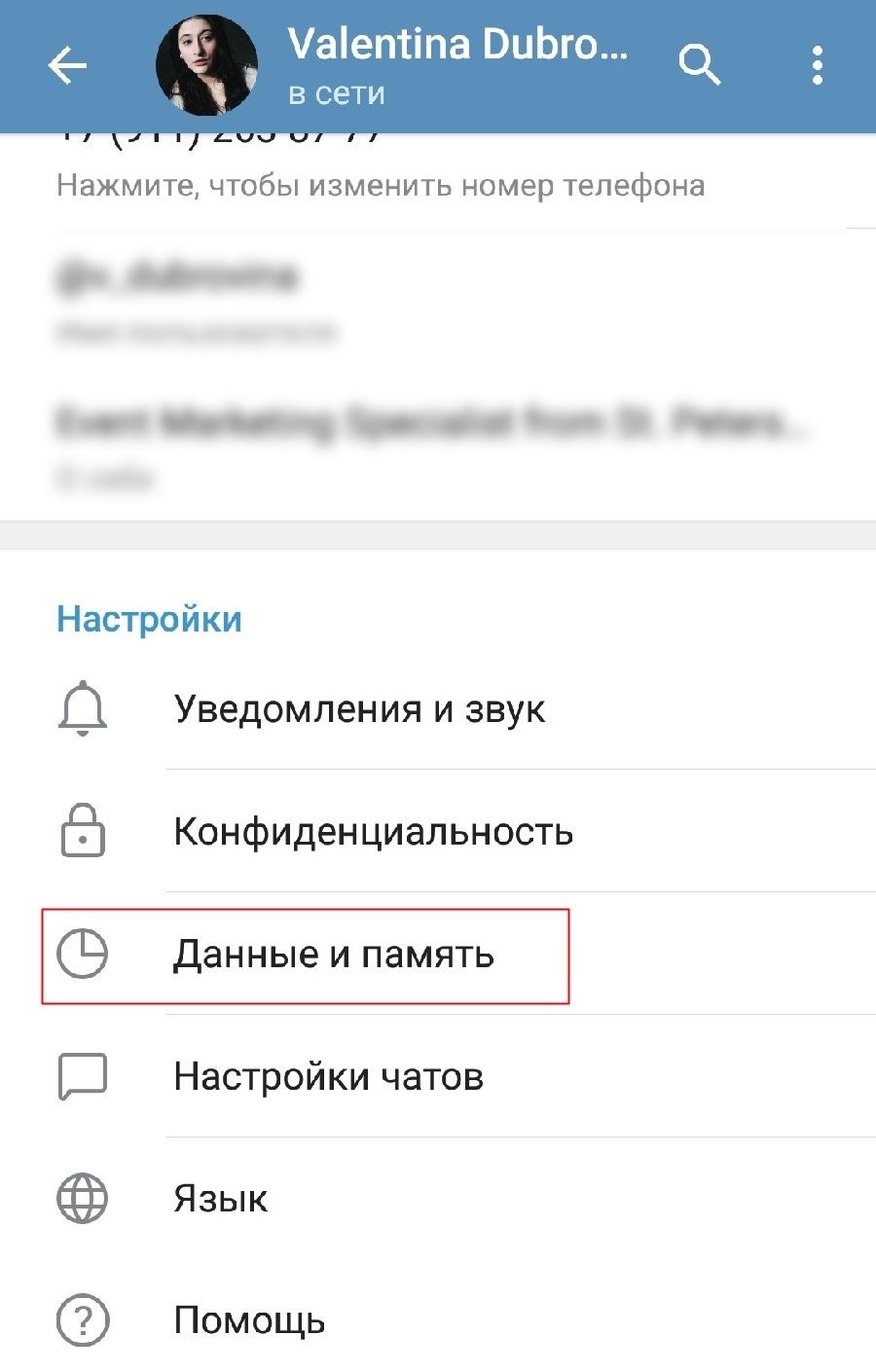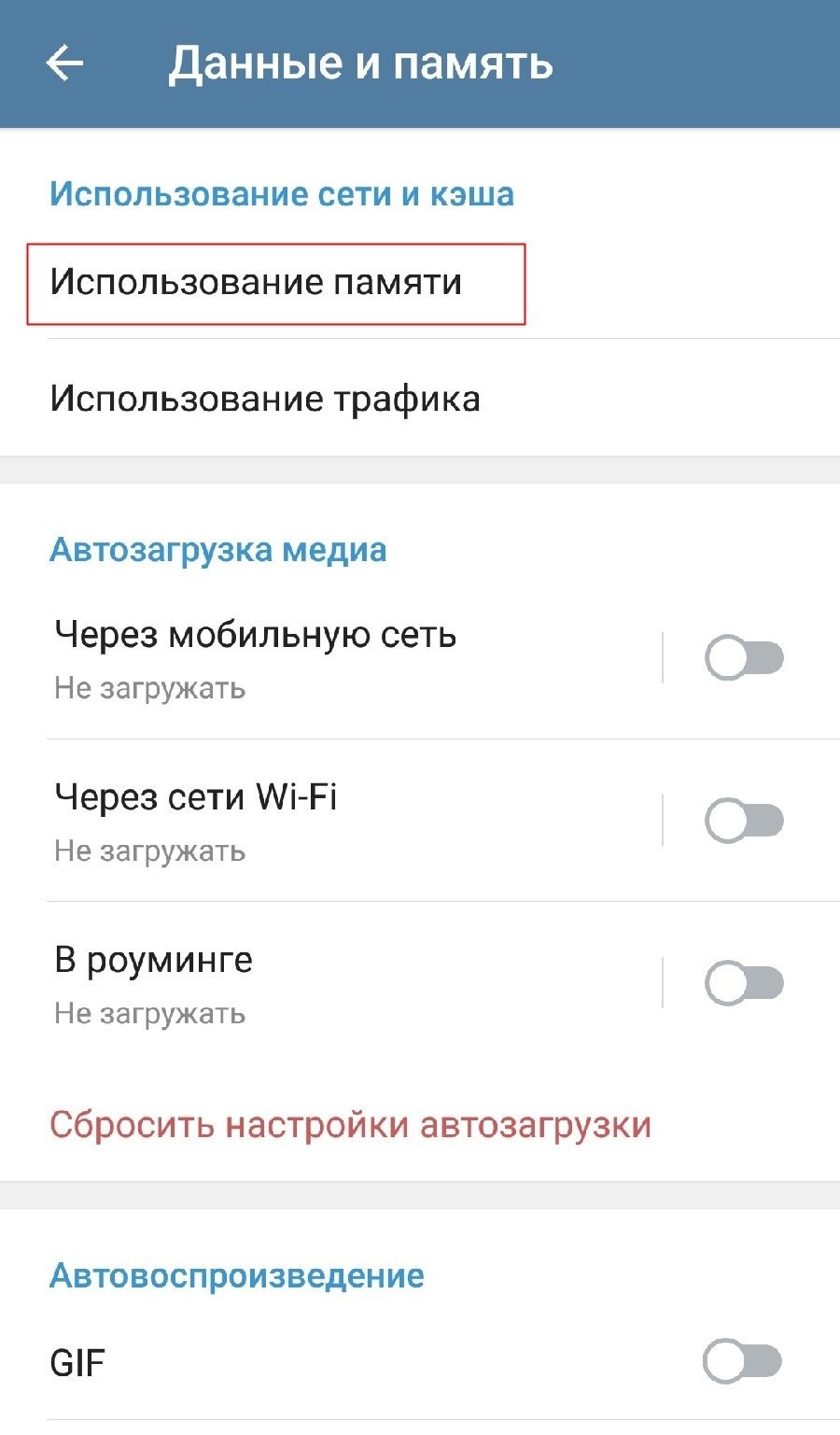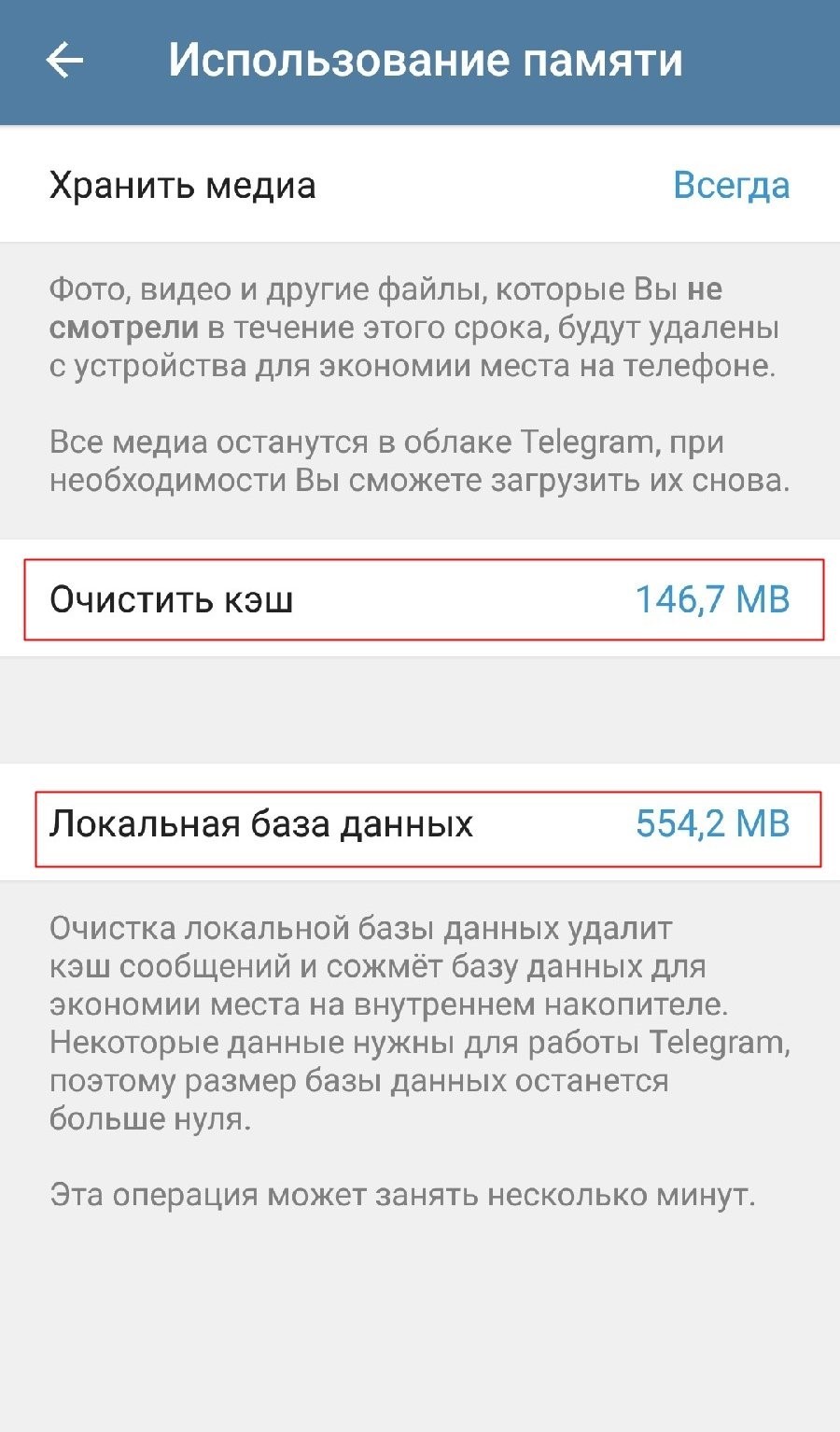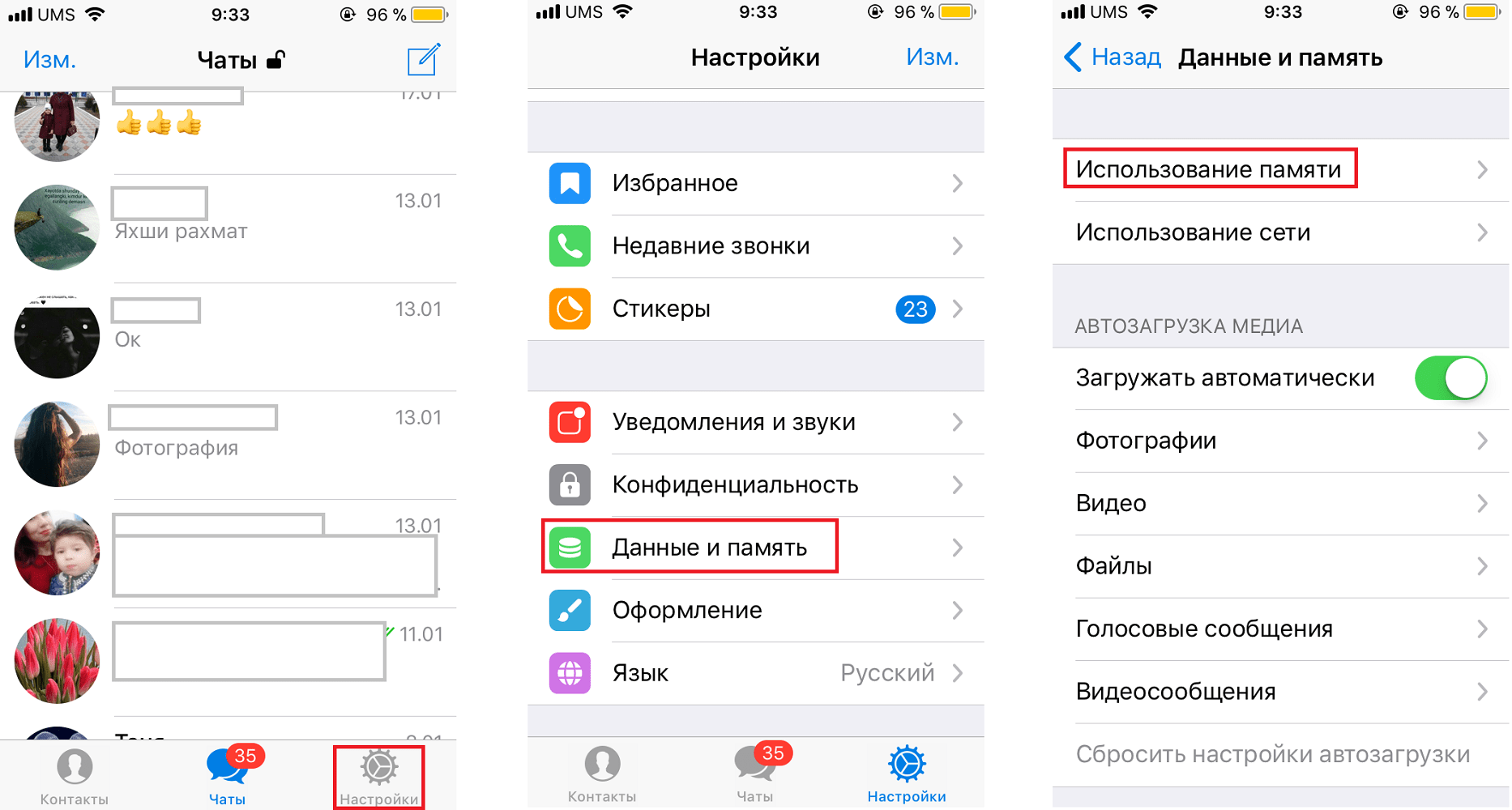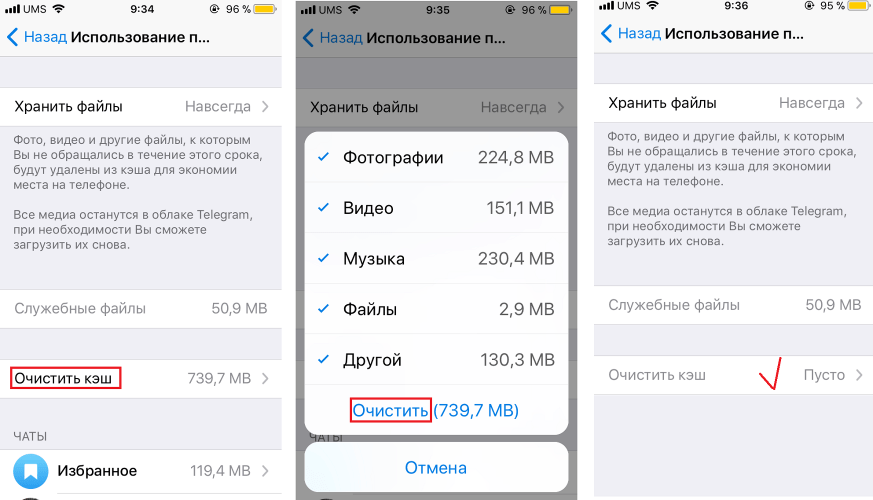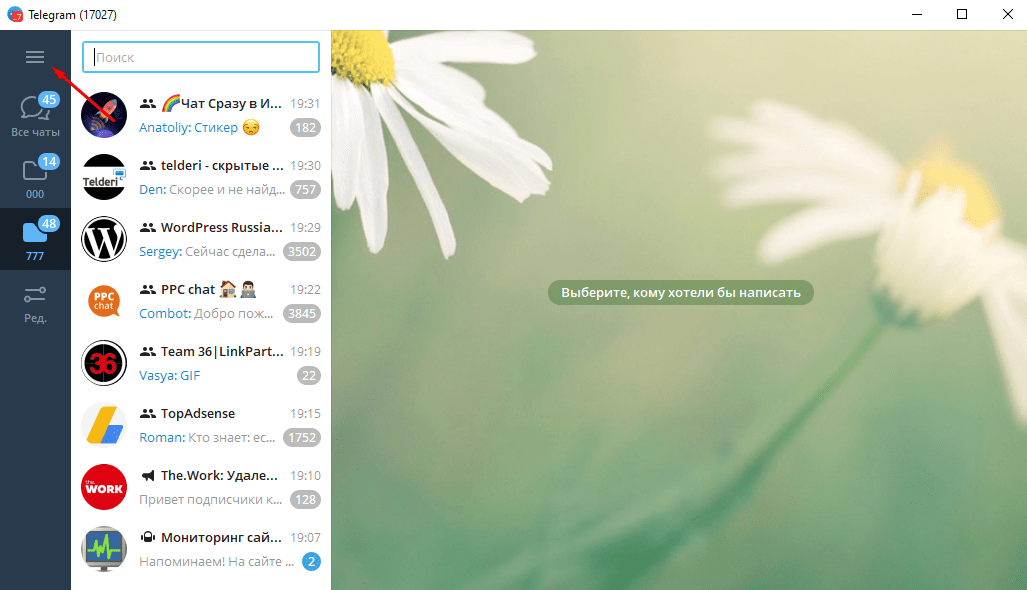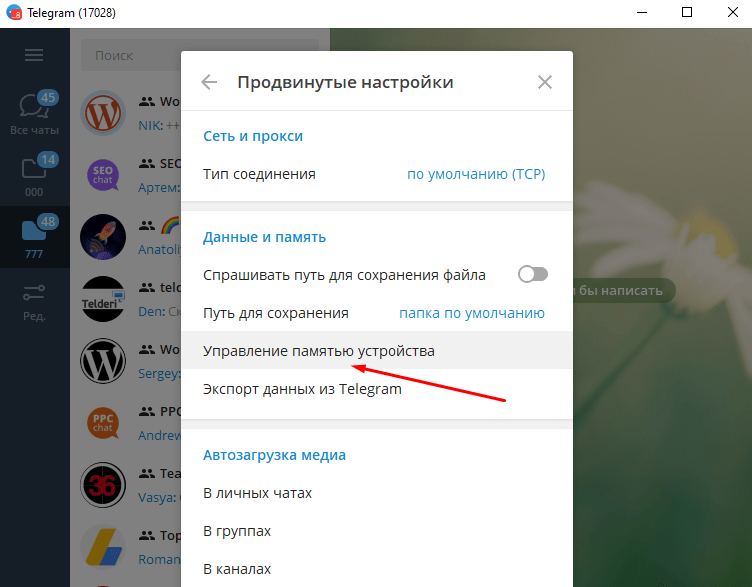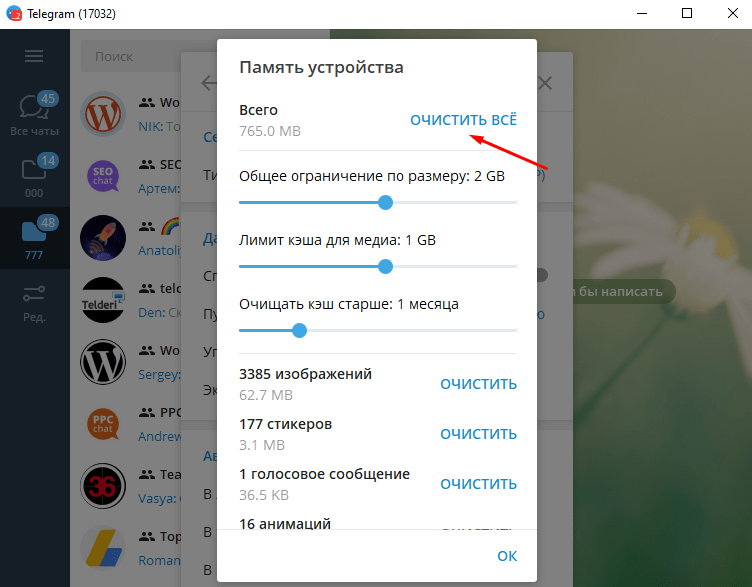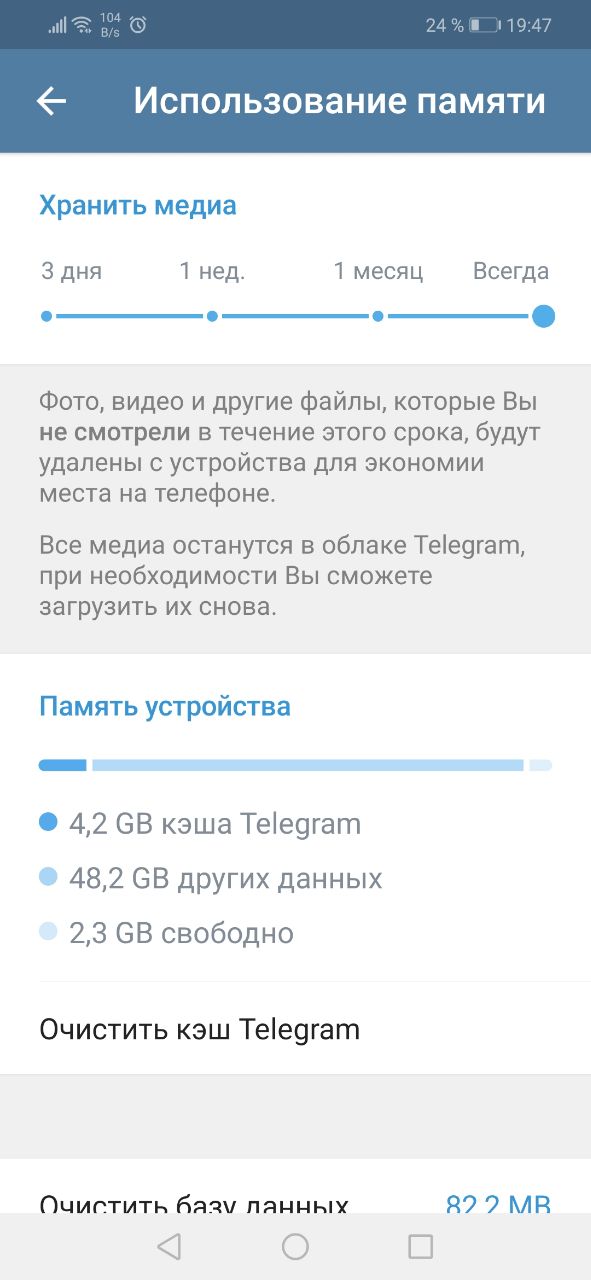Простые инструкции для всех платформ.
Что важно знать
Все картинки, видео, прикреплённые файлы и другой контент из чатов загружаются во внутреннюю память вашего устройства. Даже если вы быстро пролистали ленту и совсем не смотрели посты, они всё равно сохранятся локально. Это сделано для удобства, а также чтобы просматривать все данные в диалогах без их повторной загрузки и траты мобильного трафика.
В клиентах Telegram есть функции для управления размером кеша и временем его хранения. Но по умолчанию они настроены таким образом, что файлы остаются навсегда, а их объём не ограничен. Всё это приводит к тому, что они со временем начинают занимать очень много места.
Кеш легко очистить. Сообщения, контакты и чаты это не затронет: удалены будут только фото, видео, файлы и служебные данные. При этом они не исчезнут бесследно, а сотрутся только из памяти устройства. Если через время захотите просмотреть какой-либо контент, он автоматически подгрузится с серверов Telegram.
Как очистить кеш в Telegram на iPhone
На вкладке «Настройки» перейдите в пункт «Данные и память» → «Использование памяти».
Тапните «Очистить кэш Telegram». Убедитесь, что выбраны все категории, и нажмите «Очистить».
Как очистить кеш в Telegram на Android-устройствах
Откройте «Настройки», тапнув по иконке бутерброда, и зайдите в раздел «Данные и память».
Перейдите в пункт «Использование памяти» и нажмите «Очистить кэш Telegram».
Подтвердите действие, повторно нажав одноимённую кнопку.
Как очистить кеш в Telegram на Mac
Зайдите в «Настройки» → «Данные и память» → «Использование памяти».
Кликните «Удалить временные копии всех файлов» и нажмите такую же кнопку ещё раз для подтверждения.
Как очистить кеш в Telegram на компьютерах с Windows и Linux
Нажмите на значок бутерброда и откройте «Настройки».
Зайдите в раздел «Продвинутые настройки».
Выберите пункт «Управление памятью устройства».
Кликните «Очистить всё».
Как настроить автоматическую очистку кеша в Telegram
Если не хотите всякий раз при недостатке свободного места удалять данные вручную, попробуйте настроить автоматическую очистку через заданный промежуток времени. Также можно установить ограничение на максимальный объём кешируемых файлов.
Для этого в меню «Использование памяти» на смартфоне передвиньте ползунок «Хранить файлы» в крайнее левое положение, чтобы выбрать минимальный срок (3 дня). На компьютерах кликните по пункту «Хранить файлы» или «Память устройства и установите наименьший период (1 неделя).
Также не забудьте сдвинуть слайдер «Максимальный размер кеша» влево для ограничения его объёма. Иначе при активном использовании приложения кеш может занимать много места в памяти даже при условии автоматической очистки.
Читайте также 📱💻🖥
- Что делать, если тормозит браузер
- Как очистить кеш на компьютере или мобильном устройстве
- Как очистить DNS-кеш и для чего это нужно
- Как очистить кеш браузера
- Как очистить кеш Mac App Store и решить проблему загрузки приложений
Если вы заходите в этот мессенджер несколько раз в день (продвигаетесь в Telegram или просто активно проверяете любимые каналы), размер кэша всего за пару дней убивает несколько гигабайт. Баг это или фича — неясно. Но вместо 50 мегабайт установочного дистрибутива у вас съедается несколько гигабайт. Решить проблему можно, очистив кэш: временные файлы и другой мусор, который ежедневно создает Telegram.
Что именно удалится, если почистить кэш
Кэш — это невидимые папки на устройстве, куда Telegram «складывает» свои временные файлы. Задача кэша — ускорение работы мобильного приложения, чтобы Telegram не загружал повторно то, что вы уже когда-то просматривали (контент каналов, изображения и видео). Никаких сбросов авторизации, очистки «Избранного», удаления ранее присланных файлов и, тем более, удаления ваших собственных файлов — всего этого после очистки кэша точно не произойдет. Все, что находилось в кэше, Telegram сможет загрузить заново при необходимости.
Продвинем ваш бизнес
В Google и «Яндексе», соцсетях, рассылках, на видеоплатформах, у блогеров
Подробнее

Как очистить кэш и память на Android
Есть два способа — через системные инструменты и через настройки внутри мобильного приложения Telegram.
Через системные настройки
- Откройте настройки смартфона. Затем раздел «Приложения».
Нажмите на «Приложения»
- Найдете в списке Telegram. Кликните.
- Откроется окно «Информация о приложении». Нажмите кнопку «Память».
Указан точный размер кэша. Тапните по вкладке «Память»
- Выберите пункт «Очистить кэш».
Временные файлы Telegram автоматически будут удалены
В нашем примере освободилось целых 400 мегабайт. Этот способ очистки кэша вы можете использовать и для любых других прожорливых приложений, например, для «ВКонтакте».
Внимание: если у вас есть карта памяти в смартфоне, то разумнее перенести файлы Telegram на нее. Для этого в блоке «Используемая память» нажмите кнопку «Изменить».
По умолчанию все приложения записывают свои данные во внутреннюю память смартфона
Отметьте маркер «Карта памяти» и выберите вариант «Переместить» (будет уже на следующем экране).
После выбора «Карта памяти» останется только подождать пару минут, пока данные будут перенесены на карту памяти
Экспорт данных и файлов Telegram на карту памяти займет пару минут. После этого часть загружаемых файлов будет сохраняться не во внутренней памяти смартфона, а на съемном носителе.
Приложение нельзя использовать во время экспорта. Не извлекайте карту памяти во время процедуры экспорта.
Спасибо!
Ваша заявка принята.
Мы свяжемся с вами в ближайшее время.
Через приложение Telegram
Зайдите в «Настройки» и откройте раздел «Данные и память».
На любых устройствах кэш Telegram удаляется в разделе Данные и память
В блоке «Использование сети и кэша» нажмите кнопку «Использования памяти».
Откройте раздел Использование памяти
Нажмите кнопку «Очистить кэш Telegram»
На этом экране вы также можете очистить базу данных
Выберете типы файлов, которые хотите удалить. Подтвердите, нажав «Очистить кэш».
Очистка кэша освобождает больше гигабайта
Обратите внимание: в этом блоке настроек можно очистить локальную базу данных Telegram. Это позволит экономить свободное пространство во внутренней памяти смартфона. Операция может занять несколько минут.
Нажмите здесь, чтобы удалить локальную базу данных
Даже после удаления база данных будет занимать некоторое количество мегабайт: удалить целиком ее не получится — она требуется для работы мобильного приложения).
Кстати, в блоке настроек «Память и данные» также можно ограничить автоматическую загрузку контента, которую мобильное приложение совершает сразу же после того, как пользователь открывает его.
Отключите все три тумблера, чтобы Telegram перестал съедать место в телефоне
Если не хотите, чтобы Telegram загружал все подряд, переведите все три тумблеры в неактивное положение.
Как удалить кэш в телеграмме на iOS
На айфонах и айпадах вопрос, как очистить кэш в Telegram, решается практически также, как на Android.
Войдите в настройки (значок шестеренки в правом нижнем углу экрана):
Нажмите на шестеренку внизу экрана
- Откройте вкладку «Данные и память».
Нажмите здесь
- Нажмите на строку «Использование памяти».
При необходимости на этом экране можно ограничить автоматическую загрузку медиафайлов
- Настройте период хранения файлов на айфоне (от 3 дней до навсегда).
- Выберите максимальный размер кэша, который разрешается создавать Telegram на вашем устройстве.
Установите ползунки в крайнее левое положение
Благодаря тонким настройкам вы сами контролируете срок хранения временных файлов и максимальный размер кэша
Интересно, что в приложении Telegram для Android таких подробных настроек для работы с кэшем нет. Можно выбрать:
- Хранить файлы — фото, видео и другие файлы, которые вы не смотрели в течение выбранного срока, будут удалены с айфона (для экономии пространства во внутренней памяти смартфона)
- Максимальный размер кэша — если его размер превысит указанный вами лимит, то самые старые медиа-файлы будут автоматически удалены с айфона. Не волнуйтесь, все ваши собственные (+ отправленные вам другими пользователями файлы) останутся с вами — Telegram автоматически загрузит их из облака при первой необходимости.
- Нажмите «Очистить кэш Telegram». Выберете, какие именно файлы кэша хотите удалить.
Лучше удалить сразу весь кэш, практической пользы от этих файлов нет
Как автоматизировать очистку кэша
Чтобы ежедневно не заниматься очисткой кэша вручную, в последних версиях Telegram появились настройки, которые позволяют управлять размером кэша в автоматическом режиме.
На iOS и Android
- Откройте в «Настройках» раздел «Данные и память».
Данные и память есть и в мобильном приложении, и в десктоп-клиенте Telegram
- В блоке «Использование сети и кэша», нажмите кнопку «Использование памяти».
При необходимости вы можете изменить и путь для сохранения файлов Telegram
Настройте ползунок. Ваша задача — выбрать период, в течение которого Telegram будет хранить кэш на вашем устройстве. Если проблема со свободным местом для вас актуальна, рекомендуем установить ползунок в крайнее левое положение — на 3 дня. Фото, видео и другие файлы, которые вы не смотрели в течение выбранного периода, будут удалены с вашего телефона автоматически — для экономии внутреннего пространства.
Если ползунок установить на значение «Всегда», кэш будет расти бесконечно, пока место на вашем устройстве не закончится.
На десктопе
- Откройте настройки клиента и перейдите в раздел «Продвинутые настройки».
Управление кэшем в Telegram на компьютере осуществляется в разделе «Продвинутые настройки»
- В блоке «Данные и память» нажмите «Управление памятью устройства».
Нажмите на эту кнопку
Настройки здесь более функциональные, чем в мобильном приложении для Android. Так вы сможете не только задать период очистки кэша, но и настроить общее ограничение по размеру кэша в мегабайтах (или гигабайтах), а также установить лимит кэша для медиафайлов.
Настраиваем параметры кэша таким образом, чтобы максимально освободить место
- Нажмите кнопку «Очистить кэш», чтобы удалить временные файлы, память и кэш Telegram на компьютере.

Топ-5 приложений для чистки и ускорения вашего смартфона
Содержание
- Что такое кэш и зачем его удалять
- Как очистить на телефоне
- На Android
- На iPhone
- Как удалить на компьютере (Mac и Windows)
- Настройка автоматической очистки кеша в Telegram
Те, кто активно пользуются популярным мессенджером, могут заметить, что даже если не сохранять медиа на телефон, хранилище оказывается переполненным. Происходит это потому, что даже не загружая медиа, система все равно сохраняет временные образы на устройстве. Чтобы очистить память, необходимо удалить кэш в Телеграмме. Но при этом может возникнуть опасение, не потеряется ли важная информация, содержащаяся в переписке.
Что такое кэш и зачем его удалять
Даже если пользователь не скачивает фото и видео на смартфон, а медиафайлы остаются в памяти. Такая опция позволяет впоследствии быстро посмотреть клипы и картинки, не тратя трафик и время на загрузку. Эти виртуальные образы и называют кэшем (cache).
Несмотря на то, что теоретически данные хранятся временно, на практике выходит, что остаются они навсегда, и могут накопиться в значительном объеме. И постепенно ненужная информация занимает значительные объемы. Неопытные пользователи могут не знать, как очистить хранилище от файлов кэша, и можно ли его удалить, без риска потерять что-то важное.
Внимание!
Медиа и документы, пересылаемые в мессенджере, не записываются на телефон, а остаются в облаке. Поэтому, избавляясь от cache, нет риска, что удалится что-то лишнее.
Накапливаясь, временные файлы начинают тормозить устройство. Забивается не только постоянная память, но и оперативная, что негативно сказывается на скорости работы. Поэтому очистку хранилища необходимо проводить регулярно.
Полезно: Все способы как в Телеграме найти канал от которого отписался
Как очистить на телефоне
Теперь, когда стало ясно, что значит очистить кэш в Телеграмме, можно приступать непосредственно к процессу очищения мобильного. Алгоритм действия примерно одинаков для телефонов с любой операционной системой. Для этого не обязательно знать, где хранятся файлы Телеграмма на Айфоне или Андроиде.
На Android
Самый простой способ почистить Телеграмм — удалить ненужные файлы напрямую из приложения. Алгоритм действий для смартфонов и планшетов на базе Андроид:
- Заходят в меню «Настройки».
Нажимают на пункт «Приложения» (название может отличаться на смартфонах различных брендов).
Процесс займет от 2-3 секунд до нескольких минут, в случае большого объема данных. Теперь телефон свободен от cache Telegram.
На iPhone
Очистить кэш в Телеграмме на Айфоне так же несложно, как и на Андроид. Действуют по такому же принципу:
- Через меню «Настройки» переходят к разделу “Данные”.
- Выбирают “Использование”, чтобы посмотреть, какая часть хранилища занята.
- Нажимают “Очистить кэш”.
При активном использовании приложения cache может достигать 2 ГБ. В зависимости от занятого объема, процесс очистки займет от нескольких секунд до 2-3 минут.
Читайте также: Зачем и как обновить Телеграм на телефоне и компьютере в 2023 году
Как удалить на компьютере (Mac и Windows)
Чтобы почистить cache, не нужно искать , где хранится папка Телеграм на ПК. Если используется веб-версия мессенджера, достаточно почистить историю браузера. В случае же работы с десктопным вариантом программы, схема действий будет следующая:
- Запускают Telegram. Нажимают на пиктограмму «Бутерброд» в углу экрана.
- Переходят в меню раздела «Настройки».
- Кликают на пункт «Продвинутые».
- Переходят к «Управлению памятью».
- Выбирают, что требуется очистить.
При желании можно очистить все данные. Не стоит бояться удалить медиа — видео и фото, скачанные на ПК, сохранятся. Будет стерт только cache.
Читайте текст: Создаем свой уникальный язык для Телеграм – актульный способ в 2023 году
Настройка автоматической очистки кеша в Telegram
Чтобы не копить лишние данные, можно в приложении настроить время хранения информации. По истечению этого срока лишнее будет стерто. Действуют следующим образом:
- Запускают Telegram, затем, тапнув на значок в виде 3 горизонтальных полос, переходят в «Настройки».
- Находят раздел «Данные».
- Переходят к пункту «Использование памяти».
- Устанавливают сроки хранения временных файлов на устройстве.
Теперь после того, как истечет указанное время, данные будут автоматически удаляться. При желании можно сразу произвести очистку ненужной информации.
Если удалить кэш в Телеграмме останутся ли фотографии переписка?
Все данные — текстовые сообщения, документы, медиа-файлы в мессенджере хранятся в облаке на сервере. После очистки хранилища, информация в мессенджере по прежнему будет доступной.
Где хранится кэш Телеграмма на ПК?
Временные данные приложения находятся в директории «Telegram». Найти ее можно самостоятельно, через файловый менеджер.
Неопытные пользователи иногда опасаются удалять временные файлы, потому что не знают, что будет, если очистить кэш в Телеграмме. После прочтения статьи, все сомнения должны развеяться. Регулярная очистка ускорит работу мобильного или компьютера, не приводя к потере нужных данных.
Статья была полезной?
Как очистить кэш в Телеграм? Инструкция и советы, как не хранить лишние файлы

Содержание:
-
Очистить кэш и не потерять данные -
Удаляем данные в мобильном приложении -
Очистка приложения на компьютере -
Файлы Telegram занимают много места? Настраиваем правильное хранение данных -
Видеоинструкция:
Очистить кэш и не потерять данные
Активные пользователи мессенджеров хранят большие объемы данных в своих мобильных устройствах, даже не догадываясь об этом. В Telegram вес особенно велик. Ведь в мессенджере передаются фотографии и GIF, аудиосообщения и видео, книги, архивы и другое. Но что, если в мессенджере вы передаете важные файлы? Можно ли очистить кэш телеграм, не боясь потерять данные?
Как продвигать Telegram-канал?
Telega.in — лучшая биржа каналов с безопасной сделкой. Выбери каналы со статистикой и сделай массовую закупку постов. От 10 рублей!
Taplike — покупка активностей в ваш канал: подписчики, просмотры. Подготовь канал к продвижению. 100% гарантия безопасности от сервиса. От 10 рублей!
Click.ru — запуск официальной рекламы Telegram Ads (от €3000/месяц).
Однозначно да. Файлы Telegram хранятся на облаке, а в устройстве — копия. А значит, удалив файлы из кэша, вы вновь можете загрузить их в нужном чате или канале.
В статье покажем, как очистить кэш Телеграм на смартфоне и компьютере. В конце расскажем, что делать, если данные из мессенджера занимают слишком много места.
Удаляем данные в мобильном приложении
Попасть в раздел очистки кэша Телеграм в телефоне можно сразу двумя способами. Для начала откройте приложение и зайдите в раздел «Настройки». Затем:
- Нажмите на знак с тремя точками в правом верхнем углу;
- В появившемся контекстном меню выберите «Выход»;
- Нажмите на кнопку «Очистить кэш»;
- Вы попадете в раздел «Использование памяти». Там и происходит удаление файлов.
- Для полной очистки устройства выберите пункт «Локальная база данных». Так вы избавитесь от кэша сообщений и сожмёте базу данных на телефоне, освободив как минимум в 2-3 раза больше места.
Второй способ попасть в раздел очистки кэша Телеграм:
- Найдите раздел «Настройки»;
- Выберите пункт «Данные и память»;
- Нажмите «Использование памяти».
Выбрав очистку кэша, можно удалить все файлы сразу. Или избавиться только от фото, документов или иных файлов — для этого поставьте галочки напротив нужных типов данных.
Очистка приложения на компьютере
Если вы используете мессенджер в веб-версии, очистить кэш Телеграм просто. Для этого проведите очистку истории браузера. Вместе с файлами сайтов удалятся и файлы кэша Telegram.
А для пользователей приложения для компьютера — ниже инструкция по очистке кэша Телеграм.
- Откройте раздел «Настройки» в приложении;
- Выберите пункт с расширенными возможностями;
- Нажмите «Управление локальным хранилищем»;
- Перед вами откроются данные с перечислением типов файлов в кэше и соответствующим весом;
- Очистите отдельные типы данных или кэш полностью.
Файлы Telegram занимают много места? Настраиваем правильное хранение данных
Если вы регулярно общаетесь в чатах и подписаны на множество каналов, очистка кэша Телеграм — только временное решение борьбы с объемами данных. Оптимизируйте Telegram и скачивайте меньше файлов. Вот несколько полезных советов:
- Отключите сохранение данных в телефоне. В «Настройках» выберите раздел «Настройки чатов» и отключите пункт «Сохранять в галерее».
- Отмените автозагрузку медиафайлов. Этот раздел найдёте в пункте «Данные и память». Выберите пункты не загружать данные в мобильной сети, роуминге или Wi-Fi. Лучше всего оптимизирует пространство отключение всех типов автозагрузки.
- Не используйте автовоспроизведение GIF и видео. Это самые тяжелые типы данных, а при необходимости вы можете включить отдельные видео в чате. Отключить автоматическую загрузку можно и в разделе «Данные и память».
- Используйте расширенные настройки. Так, вы установите лимит хранения данных из Telegram на устройстве. А еще задайте автоматическое удаление файлов старше, чем одна неделя.
Видеоинструкция:


Мы расскажем, как очистить кэш в Телеграмме. Что это значит? Это файлы и данные, которые были получены при переписке с собеседниками, и которые скопились на вашем телефоне или ПК. Помимо этого, вы узнаете, как чистить чат и историю переписки, а также как навести порядок в списке контактов.
Как почистить кэш в Телеграмме
Мессенджеры, которыми все привыкли активно пользоваться, занимают немало места на устройствах. В первую очередь это касается приложения Телеграм. Как очистить память в Телеграмме – вопрос актуальный, поскольку в его чатах чего только нет: здесь и фотографии, и видеоролики, и документы, и книги, и аудиозаписи.
Когда вы загружаете любой мультимедийный файл в чате, чтобы ознакомиться с его содержимым – объект использует ресурсы вашего устройства. И чем больше картинок и видео в чате – тем сильнее засоряется память.
А поскольку в телеграмм-каналах практически каждая запись сопровождается фотографией или роликом – вскоре пользователь остается вовсе без свободного пространства, из-за чего становится невозможной загрузка писем в почтовом клиенте, камера отказывается делать фотографию, сама система заметно виснет.
Разберемся, как удалить кэш Телеграмм для любого типа устройств, без риска остаться вовсе без информации. Это возможно, поскольку мессенджер хранит все пересылаемые объекты в облаке. На устройство загружаются их копии. Поэтому, очистка кэша в данном случае – процедура полезная и полностью безопасная.
Как очистить кэш Телеграмма на Андроид
Рассмотрим, как почистить кэш в Телеграм на устройствах Android:
- Нажмите на три линии в левом верхнем углу приложения.
- Вам нужно попасть в «Настройки».
- Найдите три точки в правом верхнем углу приложения.
- Теперь нажмите «Выход».
- В открывшемся окне появится возможность нажать кнопку «Очистить кэш».
- Перед вами откроется раздел «Использование памяти». Именно здесь и можно дать команду на удаление кэша.
- Для этого нажмите «Очистить кэш Telegram».
- Выберите те данные, которые занимают много места и нажмите кнопку «Очистить кэш».
Если вы никогда еще не чистили Телеграм, то наверняка удивитесь объему освободившегося пространства.
Как очистить кэш Телеграмма на Айфоне
Теперь покажем, как почистить память в Телеграмме на iPhone:
- В открытом приложении прейдите на вкладку «Настроек».
- Однократным тапом откройте пункт «Данные и память».
- Следующий шаг – выбрать «Использование памяти».
Не случится ничего страшного, если вы дадите команду очистить весь кэш полностью. Однако у вас есть возможность удалить и только определенный тип файлов, например, только изображения или только документы.
Как очистить кэш Телеграмма на компьютере
Использование Телеграма на компе возможно в веб-версии. Для этого нужен только браузер. Поэтому все инструкции о том, как очистить кэш Телеграм, сводятся к чистке самого обозревателя.
Если же вы работаете через установленное приложение для ПК, тогда действуйте следующим образом:
- Кликните по кнопке входа в меню, которая обозначена тремя полосками.
- Войдите в «Настройки».
- Откройте «Продвинутые настройки».
- Откройте «Управление памятью устройства».
- Вы увидите список, разделенный по типу данных и занимаемому объему.
- Вы можете «Очистить всё» или выбрать отдельно категории данных, которые занимают место на жестком диске компьютера.
Очистка чата и истории сообщений в Telegram
Как очистить историю в Телеграмме на Андроид
Приложение для Android наделено удобным и понятным интерфейсом, благодаря чему процесс удаления переписок не станет чем-то особенно сложным. Предлагаем два пути решения. Первый способ:
- Войдите в Телеграм и перейдите к чатам.
- В списке отыщите тот чат, который нужно очистить.
- Далее нужно вызвать контекстное меню для конкретного диалога. Сделать это можно длительным тапом по нему, в ответ на который появится окно, где нужно нажать на три точки.
- Выберите из списка пункт «Очистить историю».
Второй способ:
- Откройте приложение для мобильных устройств и переключитесь на список чатов.
- Войдите в диалог, который хотите очистить.
- В правом углу внутри чата вы увидите три точки – кнопку входа в меню.
- Нажатием на эту кнопку вы развернете список опций и выберите строку, которая позволяет удалить все сообщения из диалога.
Очистка чата в Телеграмме на Айфоне
Если вы пользуетесь устройством на iOS, то для вас будет полезна следующая инструкция:
- Войдите в Телеграм на iPhone.
- Перейдите в «Чаты».
- Выберите нужный чат и нажмите на аватарку собеседника.
- Нажмите на кнопку с тремя точками «Ещё».
- Выберите пункт меню «Удалить переписку».
Как почистить переписку в ПК-версии Телеграма
Для тех, кто ведет общение в мессенджере через приложение для ПК, предлагаем еще одну инструкцию – как почистить Телеграм в этой версии программы. Это тоже несложно:
- Запустите приложение на компе.
- В списке диалогов прокрутите скролл до того, который нужно очистить.
- Нажмите кнопку с тремя вертикально расположенными точками – это вход в «Меню».
- Раскрытое меню позволит вам выбрать нужную в данный момент опцию – «Удалить чат».
- Дайте согласие на выполнение действия в диалоговом окне.
Также можно воспользоваться другим способом. В открытом приложении перейдите к списку диалогов и пролистайте до того, который хотите очистить. Не заходите в него – просто кликните павой кнопкой мышки по строке диалога. Появится список возможных действий в отношении конкретного чата. Выберите «Очистить историю» из предложенного перечня.
Такая простая манипуляция позволяет быстро и полностью очистить историю переписки в чате, даже если он был начат очень давно. Если удалить нужно не все общение, а только некоторые сообщения, можно воспользоваться другой опцией, в меню тоже предусмотрена такая возможность. Просто войдите внутрь диалога, пролистайте его до того сообщения, которое хотите стереть, и через правый клик мышки выведите на экран контекстное меню, в котором будет строка «Удалить». В ответ на это приложение предложит несколько вариантов процедуры удаления. Выберите галочкой подходящие и подтвердите действие.
Удаляемые таким методом сообщения удаляются не только с устройства, но и с серверов облачного хранилища Telegram. Это не относится к секретным чатам, потому что сообщения из такого типа диалогов не переносятся на сервера мессенджера, а располагаются только на устройствах собеседников до тех пор, пока не будут самостоятельно уничтожены. Такие чаты настраиваются вручную пользователем, где он указывает время, в течение которого можно будет перечитывать сообщения, а после его истечения все автоматически уничтожится. Независимо от того, каким путем вы решили почистить Телеграмм, вернуть содержимое диалога уже не удастся.
Очистка базы данных контактов Телеграмма
Чистим контакты на Андроид
Удалить контакты Телеграма с Android можно по следующему алгоритму:
- Войдите в мессенджер.
- Раскройте меню приложения – кнопка сверху, в углу, обозначенная тремя полосками.
- Тапом укажите на раздел «Контакты».
- Укажите, какой контакт вы желаете стереть.
- Нажмите долгим касанием на круглую аватарку собеседника, контакт которого нужно удалить.
- Появится окно информации о собеседнике. Нажмите на три точки в меню, которые находятся в правом верхнем углу.
- Нажмите «Удалить контакт».
- Подтвердите серьезность своего решения.
Все, этого пользователя вы не увидите в списке. Если номер удаленного собеседника был записан в «Контакты», то он там останется.
Чистим контакты на iPhone
Каких особенных хитростей, как очистить данные в Телеграмме на iPhone нет. В целом процедура схожа с таковой для Android.
- Входим в приложение Телеграма.
- Открываем диалог, который вы вели с контактом, чьи данные теперь делаете стереть.
- Тапом на аватарке собеседника войдите в данные пользователя.
- Выберите опцию «Изменить».
- Затем коснитесь пункта «Удалить контакт».
- В диалоговом окне подтвердите решение.
О том, что вы удалили контакт, Телеграм вашему собеседнику не отправляет уведомление. Только вы будете знать об этом.
Чистка контактов Telegram на компьютере
Удаление контактов доступно и в настольной версии приложения. Сделать для этого нужно следующее:
- Откройте ПК-версию Телеграмма.
- Тапните на имя пользователя, которого нужно убрать из списка контактов.
- Появится окно информации о пользователе. Здесь нужно нажать на три точки и выбрать пункт меню «Удалить контакт».
- Подтвердите, что действие не ошибочное.
Таким образом, вы удалите контакт из мессенджера на всех своих устройствах для конкретной учетной записи.
Как очистить черный список в Телеграмм
- Войдите в приложение.
- Нажмите на полосатую кнопку, чтобы раскрыть «Меню».
- Из предложенного перечня выберите «Настройки» и перейдите в раздел «Конфиденциальность».
- Здесь вы увидите вход в «Черный список».
- В нем будут те контакты, которые вы сюда отправили.
- Для того пользователя, которого вы решили разблокировать, нажмите на троеточие (справа).
- Дайте команду «Разблокировать».
Заключительные советы
Если вы активно используете этот мессенджер ежедневно, читая новости, или являясь подписчиком многих тематических каналов, помимо регулярного личного общения с друзьями и коллегами, то лучше думать не о том, как очистить Телеграмм от ненужных файлов, а о том, как настроить приложение, чтобы оно не претендовало на большие объемы памяти. Предлагаем попробовать следующие варианты оптимизации:
- Отключите в разделе «Данные и память» автоматическое воспроизведение для видеороликов и GIF-файлов. Они весят, как правило, немало, а значит – расходуют большую часть ресурсов вашего устройства.
- Откажитесь от автоматического сохранения всех мультимедиа в вашу «Галерею». Это только захламляет память. Пройдите в «Настройки», перейдите к «Настройкам чатов», переведите бегунок «Сохранять в галерее» в неактивное положение.
- Не игнорируйте расширенные настройки, поскольку с их помощью вы сможете ограничить размеры задействованного пространства. Кроме того, можно задать временные ограничения для сохраненных данных – минимальный срок хранения 3 дня. После чего не просмотренные, но загруженные на устройство файлы будут удалены из памяти.
- В разделе «Данные и память» есть еще одна важная настройка – отмена автозагрузки. Если вы установите запрет на автоматическую загрузку файлов через мобильную сеть, Wi-Fi и в роуминге, удастся наилучшим образом завершить настройку оптимизации приложения.
Николай Данилов
Пара слов об авторе от редакции smartronix.ru. Николай работает с нами с самого основания проекта. Он отлично разбирается в компьютерах и программном обеспечении. Также неплохо освоил мобильный сегмент и всегда готов подробно рассказать про особенности работы телефона и приложений.

В этой статье рассмотрим подробно инструкцию, из которой можно узнать, как почистить кэш в Telegram на телефонах Android, iPhone, стационарном компьютере, а также разберемся, какие именно данные хранятся, где они находятся и как настроить мессенджер таким образом, чтобы он хранил меньше временных файлов.
Что значит очистить кэш в Телеграмме
Кэш – это временные файлы , которые хранятся на устройстве пользователя . Они накапливаются в процессе обмена сообщениями, посредством приложения для смартфона или программы для ПК. Кэширование файлов необходимо для быстрого доступа к ним, так как приложению не нужно повторно скачивать эти файлы, при открытии какого-либо из чатов, каналов. Реализована система по аналогии с кэшированием в браузере.
Очистить кэш в Телеграмме – означает удаление временных файлов, хранящихся на устройстве пользователя.
Что удалится, если очистить кэш в Телеграмме
Зачастую пользователи, переживающие за сохранность файлов, интересуются, что удалится, если очистить кэш в Телеграмме?
Прежде всего стоит понимать, что основное содержимое хранится в хранилище на облачных серверах Telegram . На стороне пользователя, а именно – на устройстве, хранятся лишь кэшированные копии. Пользователь в любой момент может получить доступ к файлу, удаленному из кэша, восстановить, лишь нажав по нему в чате и он вновь будет загружен в память устройства.
При очистке кэша Telegram удаляется следующее:
- Фото;
- Видео;
- Прочие файлы;
- Аудио и видео сообщения.
При этом текстовые сообщения затронуты не будут, вся история переписки сохранится.
Очистка кэша в Telegram — инструкция
Произвести очистку кэша в Телеграмме можно непосредственно из самого приложения. Инструкция универсальная для всех смартфонов и для всех операционных систем, не важно Android это или iPhone.
Как очистить кэш в Телеграмме на телефоне (iPhone, Android):
- Запустить мобильное приложение, нажав по нему на рабочем столе ;
- Открыть меню, нажав на значок с 3 горизонтальными линиями , размещенный в верхнем левом углу окна приложения;
- Перейти в «Настройки»;
- Выбрать подраздел «Данные и память» из списка;
- Зайти в «Использование памяти»;
- Нажать «Очистить кэш Telegram». При этом на экране можно посмотреть информацию об объеме хранящихся кэшированных данных приложения, а также узнать занятое место данными других приложений и свободное место;
- Отметить галочками типы данных, подлежащих удалению;
- Нажать кнопку «Очистить кэш».
Инструкция единая для всех моделей телефонов: iPhone, Samsung, Xiaomi и прочих.
Как удалить кэш в Telegram на Android
Удалить кэш в Telegram на Android можно, как средствами самого приложения, так и с помощью функционала мобильной операционной системы. Сделать это весьма просто:
- Открыть настройки смартфона ;
- Перейти в раздел «Приложения»;
- Зайти в подраздел «Все приложения»;
- Выбрать в списке Telegram. Чтобы быстро найти приложение, можно воспользоваться встроенной формой поиска ;
- Нажать кнопку «Очистить», расположенную внизу экрана;
- Выбрать пункт «Очистить кэш» в появившемся диалоговом окне.
В операционной системе iOS средства для очистки кэшированных данных в приложениях не предусмотрены. Чтобы очистить кэш телеграмма на iPhone нужно сделать это непосредственно в самом приложении, согласно инструкции, описанной выше.
В качестве альтернативы, можно использовать следующие методы:
- Удалить Telegram со своего Айфона, а затем установить заново;
- Скачать из магазина приложений AppStore специализированную программу для очистки кэша.
Как очистить кэш Телеграмма на ПК
Чтобы очистить кэш Телеграмма на ПК, а именно — в стационарной программе для десктопа, следует выполнить следующую инструкцию:
- Запустить программу ;
- Открыть меню, нажав на иконку с 3 горизонтальными линиями в верхней левой части окна программы;
- Перейти в «Настройки» ;
- Зайти в «Продвинутые настройки»;
- Перейти в раздел «Управление памятью устройства»;
- Нажать кнопку «Очистить все», после чего произойдет полная очистка кэша Телеграмма на компьютере. Будут удалены все временные файлы: фото, картинки, изображения, аудио и видео.
Как посмотреть кэш Телеграмма
Иногда перед пользователями встает задача посмотреть кэш Телеграмма. Например, чтобы найти какие-то отдельные файлы, либо — выборочно произвести очистку кэшированных данных. Рассмотрим, как это сделать на разных устройствах.
Где хранится кэш Телеграмма на ПК
Чтобы посмотреть, где хранится кэш Телеграмма на компьютере, следует выполнить следующее:
- Кликнуть правой кнопкой мыши по ярлыку Телеграмма на рабочем столе Windows;
- Перейти в «Свойства»;
- Посмотреть расположение корневой папки программы. Оно указано в строках «Рабочая папка» и «Объект»;
- Перейти в «Проводник» и проследовать по пути, указанному в полях;
- В папке программы следует пройти по следующему пути: «tdata» — «user_data»;
- В папках cache и media_cache находится кэш Telegram.
Куда сохраняется кэш Телеграмма на Android
Теперь рассмотрим, куда сохраняется кэш Телеграмма на Android:
- Зайти в «Проводник», выбрав соответствующее приложение на рабочем столе;
- Активировать режим отображения папок, нажав на значок ;
- Перейти в папку «Telegram»;
- Тут находятся папки с кэшем, сортированные по следующему принципу: аудио, видео, картинки, документы.
Где найти кэш Телеграмма на iPhone
«Где найти кэш Телеграмма на iPhone?» — спрашивают обладатели яблочной продукции. А нигде! В системе iOS нет доступа к просмотру кэшированных данных приложений. Решить проблему можно лишь с применением специализированного софта.
Как отключить кэширование в Телеграмме — настройки кэша
Люди, активно использующие приложение Telegram, передающие большое количество медиа файлов, регулярно сталкиваются с проблемой быстрого заполнения памяти устройства. Решить это можно с помощью регулярной ручной чистки, согласно описанной в этой статье инструкции. Но есть способ проще. В настройках Телеграм есть возможность включить автоматическую очистку кэшированных файлов. Для этого нужно сделать следующее:
- Запустить Телегу ;
- Открыть меню ;
- Перейти в «Настройки» ;
- Открыть раздел «Данные и память»;
- Зайти в «Использование памяти»;
- Передвинуть ползунок вверху экрана, чтобы изменить время хранения медиа файлов в Телеграмме.
Аналогичную операцию можно проделать и для ПК. Для этого необходимо зайти в настройки, перейти в «Продвинутые настройки», открыть «Управление памятью устройства» и задать лимит кэша для медиа.
В случае чего, можно сбросить настройки приложения или вернуть ползунок в исходное состояние, чтобы восстановить кэширование.
Не нашли ответ? Тогда воспользуйтесь формой поиска:
Home » Телеграмм » Чистота – залог здоровья и долголетия Телеграм, чистим кэш и переписку
1

Чистота – залог здоровья и долголетия Телеграм, чистим кэш и переписку
Во время работы с мессенджером Telegram: обмен фотографиями, видеозаписями, аудиозаписями часть этих файлов сохраняются в кэше вашего устройства (компьютера или смартфона). Это нужно для того, чтобы обеспечить наибольшую скорость работы приложения и снятия нагрузки с облачных серверов Телеграм. О том, как очистить кэш в Телеграм, читайте в данной статье.
Содержание
- 1 Зачем нужна очистка кэша Telegram
- 2 Очистка кэша в мессенджере
- 2.1 Как почистить кэш в Телеграмме со смартфона на базе андроид или iOS
- 2.2 Как настроить автоматическое удаление кэша в мессенджере
- 2.3 Очистка истории переписки в Телеграм
- 3 Возможные проблемы
- 4 Итог
- 4.1 Автор публикации
- 4.2
softmarker
Зачем нужна очистка кэша Telegram
Чтобы освободить место на вашем устройстве от этих файлов нужно заниматься очисткой кэша.
В качестве примера стоит привести историю рядового пользователя, у которого в один момент на смартфоне закончилось свободное место. Изначально он не сразу понял, в чем причина заполнения свободного пространства в памяти устройства.
Изучив информацию в интернете, он узнал, что причина заключается в том, что мессенджер Telegram сохраняет большую часть медиафайлов на смартфоне, а не на облачном хранилище.
После этого он почистил кэш Телеграм, благодаря чему смог освободить пространство на телефоне.
Обычно смартфоны имеют ограниченное количество памяти, и все приложения ее активно используют. Чтобы для личных фотографий и видео оставалось свободное место, важно знать, что можно почистить.
Очистка кэша в мессенджере
Теперь давайте более подробно рассмотрим, как очистить кэш в Телеграм на различных платформах.
В первую очередь рассмотрим этот процесс в десктопной версии Telegram для компьютеров и ноутбуков:
Откройте приложение.
Нажмите на иконку из трех параллельных линий, чтобы открыть меню управления.
Перейдите в раздел «Настройки».
Перед вами откроется окно с подробными настройками приложения. Пролистайте список функций вниз и нажмите на «Управление памятью устройства», расположенном в разделе с дополнительными опциями.
Откроется небольшое окно, в котором размещена информация о памяти устройства: количество изображений и голосовых сообщений, а также их общий размер на жестком диске. Чтобы произвести очистку нажмите «Очистить все».
Как почистить кэш в Телеграмме со смартфона на базе андроид или iOS
Чтобы выполнить это действие на мобильном устройстве (планшете или смартфоне) нужно:
Открыть приложение Telegram.
В главном меню интерфейса нажать на иконку из трех параллельных линий, чтобы открыть меню управления.
Перейти в раздел «Настройки».
В открывшемся окне опций пролистайте список функций до раздела «Настройки» и перейдите в раздел «Данные и диск».
Выберите самый первый пункт «Использование диска» в открывшемся списке функций.
В этом разделе вы можете произвести очистку вашего кэша.
Как настроить автоматическое удаление кэша в мессенджере
Если вы хотите, чтобы медиа-файлы удалялись в автоматическом режиме, то в разделе «Срок хранения медиа» укажите срок, спустя который фотографии, видеоролики, аудиозаписи и документы будут удалены.
По умолчанию стоит «Всегда». Вы же можете указать 3 дня, 1 неделю или 1 месяц.
Также можно выставить ручную загрузку медиа. Например, если вы хотите посмотреть видео или изображение, перед его загрузкой нужно будет кликнуть по файлу.
Для этого перейдите в раздел настроек приложения Telegram. Откройте раздел «Данные и диск». Пролистайте список функций до «Автозагрузка медиа». Отключите функцию автоматической загрузки.
Очистка истории переписки в Телеграм
Функционал и возможности мессенджера Telegram позволяют пользователям производить чистку истории сообщений ваших переписок. Чтобы выполнить это действие в версии приложения для компьютера нужно:
- Открыть Телеграм и перейти в переписку с контактом.
-
Нажать на иконку трех точек в правом верхнем углу интерфейса и в всплывшем меню выбрать пункт «Очистить историю».
- Для выполнения этого действия на мобильных устройствах откройте переписку, нажмите на три точки в правом верхнем углу и выберите пункт очистки истории сообщений.
Аналогичное действие можно выполнить в групповых чатах. Для этого вы должны быть администратором группы.
Возможные проблемы
Пользователи Telegram иногда сталкиваются с различного рода трудностями при очистке кэша в Телеграм. По этой причине стоит рассмотреть возможные проблемы. Это поможет избежать трудности или, в случае их возникновения, оперативно решить их.
Сбой во время очистки кэша на смартфонах. Очень распространенная проблема, когда пользователи хотят почистить кэш, чтобы освободить свободно пространство на своих устройствах, но система выдает ошибку о невозможности выполнения этого действия.
Решить проблему можно несколькими способами:
- В первом случае вам нужно выйти из приложения и снова в него зайти. После этого попробуйте выполнить это действие снова.
- Во втором случае нужно произвести очистку вручную. Для этого найдите месторасположение всех файлов Telegram и вручную удалите их для того, чтобы освободить место на своем мобильном устройстве.
- В третьем случае – перезагрузите смартфон или планшет. Иногда причиной невозможности удаления медиафайлов может стать сбой в самом устройстве.
Итог
В этой статье мы рассмотрели все имеющиеся способы того, как можно очистить кэш в мессенджере Телеграм. Пользуясь описанными советами на практике, вы сможете очистить место на вашем устройстве, а также ускорить работу самого приложения.
Автор публикации
Комментарии: 95Публикации: 268Регистрация: 15-05-2014
При работе с приложениями на компьютере или мобильном устройстве со временем скапливаются кэшированные данные. Они заполняют память гаджета, затрудняя его работу. Поэтому необходимо своевременно проводить очистку кэша. Файлы в мессенджере Telegram сохраняются не только в памяти устройства, но и в облаке, поэтому можно не переживать за их сохранность. Выясним, как очистить кэш в приложении Телеграм на разных цифровых устройствах.
Где находится кэш Телеграма
Кэш постепенно накапливает информацию и данные, оставшиеся после выхода в интернет. В нем остаются загруженные картинки, проигранные аудиодорожки и другие файлы. На ПК такая информация сохраняется в диске C, на мобильных устройствах – в системных файлах.
На ПК
Операционная система при заполнении кэша перегружается. Это связано с недостаточной памятью на диске C. Для освобождения емкости памяти требуется регулярная очистка кэша. Путь папки: Диск C/Пользователи/Имя_пользователя/Загрузки/Telegram. По желанию, юзер может указать собственный путь для хранения файлов.
Для поиска кэша пользователь должен выполнить следующее:
- Набрать в поисковой строке запрос «Telegram».
- В появившемся окне отобразится несколько вариантов, например: «Telegram Images», «Telegram Desktop» и другие.
Чтобы самостоятельно выбрать место для хранения кэшированных данных, достаточно следовать пошаговой инструкции:
- Открыть настройки приложения Телеграм.
- Зайти в раздел «Продвинутые настройки».
- Найти пункт «Данные и память».
- Нажать на пункт «Путь для сохранения».
- Выбрать папку для хранения.
Для сохранения кэшированных данных программа предложит три варианта папок: «Загрузки», временная папка, постоянная папка.
На телефоне
Для того чтобы найти сохраненные файлы в мобильном телефоне, нужно выполнить следующее:
- Открыть системную папку «Files».
- В нижней части экрана найти пункт «Хранилища», тапнуть по нему.
- Зайти в подраздел «Внутренняя память». Кликнуть по нему.
- В открывшемся меню выбрать папку Telegram, нажать на нее.
В ней располагаются папки с медиафайлами. Здесь можно выполнить просмотр сохраненного контента, разделенного по категориям.
На смартфонах с ОС iOS посмотреть содержимое внутренних папок невозможно. Это связано с закрытостью операционной системы согласно политике Apple.
Зачем его чистить
Работать с локальными файлами удобнее, чем с содержимым из всемирной паутины. При повторном посещении веб-страницы все данные берутся из кэша. Поэтому сайт загружается быстро. Так происходит снижение нагрузки на интернет-соединение, ускоренная загрузка страниц сайтов.
Кэш постепенно накапливает информацию, занимая все больше пространства в памяти гаджета. Это значительно снижает скорость работы ПК или телефона. Также кэшированные данные могут содержать личную информацию, которая может попасть в руки недоброжелателей.
Смартфоны имеют ограниченное количество памяти, все скачанные приложения активно ею пользуются. Чтобы сохранять личные файлы, фото и видео без проблем, нужно, чтобы в устройстве всегда присутствовало свободное пространство.
В некоторых ситуациях кэш мешает увидеть обновленную информацию на сайте. При возникновении ошибок на интернет-ресурсах иногда помогает устранить проблему очистка кэша. Поэтому важно периодически, хотя бы раз в две недели, очищать его содержимое.
Как очистить кэш
Для удаления кэшированных данных разработчики предусмотрели специальную настройку. Простые действия позволяют быстро освободить память устройства. Рассмотрим подробнее, как почистить кэш на мобильных телефонах и ПК.
На Android
Чтобы удалить документы и данные с телефона на базе ОС Андроид, нужно:
- Зайти в настройки приложения.
- Открыть меню «Данные и память».
- Открыть раздел «Использование памяти».
- Найти «Очистить кэш Telegram».
Пользователь может настроить период хранения данных на определенный срок. Это поможет сэкономить место на смартфоне. По истечению установленного срока файлы автоматически удалятся.
История браузера, учетные данные и другая информация не пострадают после очистки кэша. В некоторых приложениях автоматическая очистка файлов, не представляющих никакой ценности, не работает. Поэтому пользователю приходится вручную выполнять эту процедуру.
На iPhone
Удаление кэшированных данных на айфоне происходит по тому же принципу, как на смартфонах с ОС Андроид.
Чтобы очистить память гаджета от ненужной информации, нужно выполнить ряд простых действий:
- Открыть приложение Telegram.
- Найти пункт «Настройки», который отображается в виде шестеренки.
- Прокрутить меню вниз, найти пункт «Данные и память». Кликнуть по нему.
- В меню выбрать «Использование памяти», обычно он идет первым в списке.
- В открывшемся меню выбрать строку «Хранилище iPhone».
- Нажать под ней на надпись «Очистить кэш Telegram».
- В меню можно выбрать все или выборочно файлы, которые нужно удалить.
- Нажать на кнопку «Очистить».
- Система оповестит о том, что память освобождена.
На компьютере
Для удаления медиафайлов, документов на стационарном компьютере или ноутбуке нужно выполнить следующее:
- Открыть приложение Телеграм.
- Нажать на три горизонтальные полоски в верхнем углу экрана.
- Тапнуть по пункту «Настройки».
- Войти в раздел «Продвинутые настройки».
- Выбрать «Управление памятью устройства».
- Нажать на кнопку «Очистить все».
После выполнения этой процедуры все данные с кэша удалятся.
Настройка автоматической чистки
В мобильной и десктопной версиях приложения Телеграм может устанавливаться лимит накопления данных, как общий для отдельных файлов, так и для медиафайлов. Пользователь вручную выбирает период накопления содержимого папки. По истечении установленного срока все данные самоуничтожаются, хранилище очищается.
Для настройки автоматической очистки понадобится выполнить следующее:
- Зайти в раздел «Срок хранения медиа».
- Установить период хранения файлов.
Дополнительно сэкономить место в памяти гаджета поможет отключение автоматической загрузки медиафайлов в Telegram. Чтобы загрузить изображение или видео, достаточно один раз нажать на него.
Сберечь объем в хранилище также поможет чистка истории сообщений в мессенджере. Для этого пользователю потребуется зайти в чат с собеседником. Нажать на три точки в верхнем углу. Затем выбрать пункт «Очистить историю». Такие действия выполняют в мобильной и десктопной версиях Телеграма. Аналогично очистка проводится в групповых чатах пользователем, обладающим правами администратора.
Удаление кэшированных данных помогает освободить память мобильного телефона и компьютера. Это облегчает работу с приложением Telegram. Для максимального удобства пользования платформой можно использовать расширенные настройки: установить автоматическую очистку кэша. Тогда пользователю не нужно будет беспокоиться о том, что система перегружена. Благодаря выше описанной инструкции по очистке кэша вопросов не возникнет даже у начинающих пользователей мессенджера.